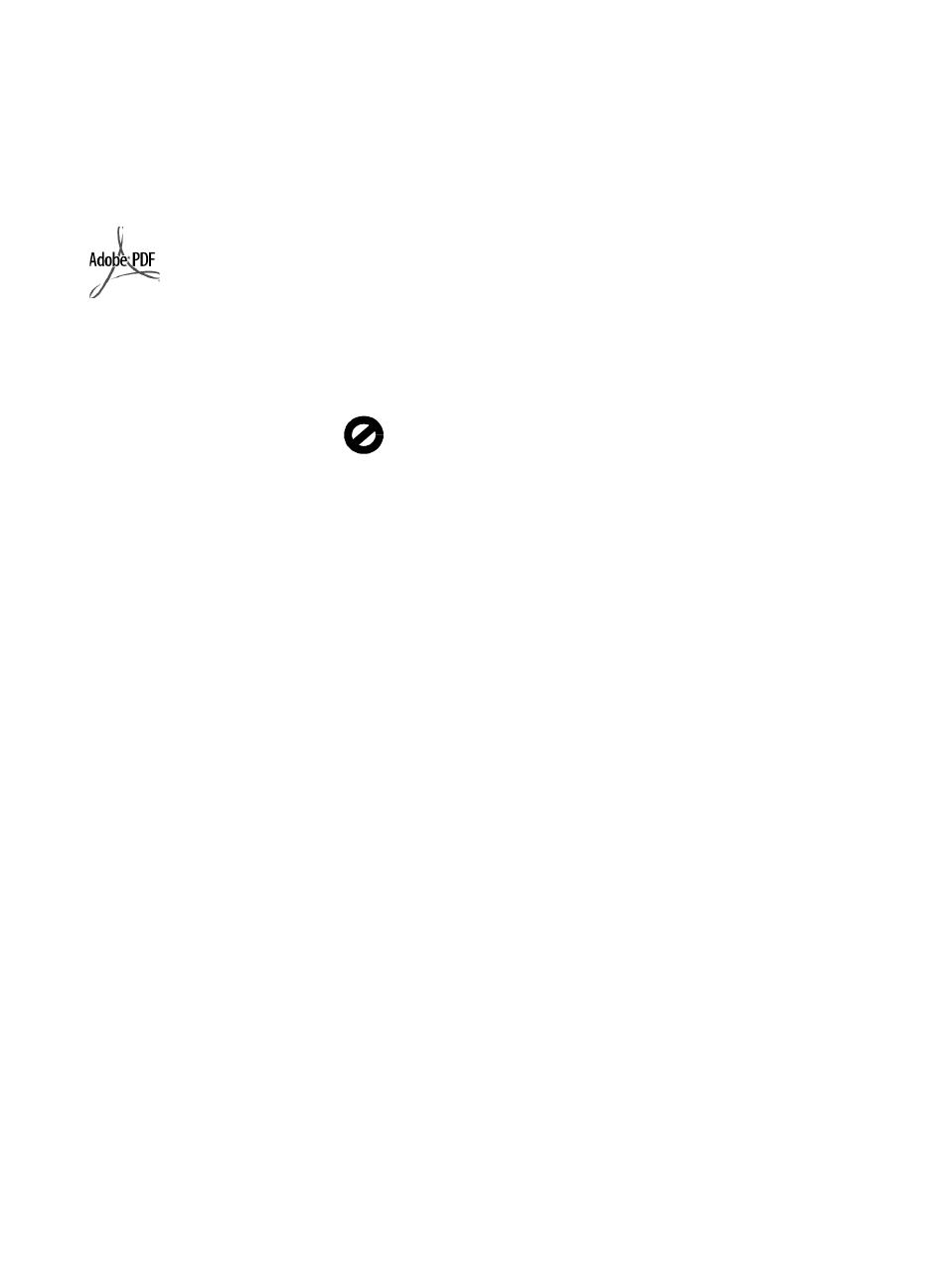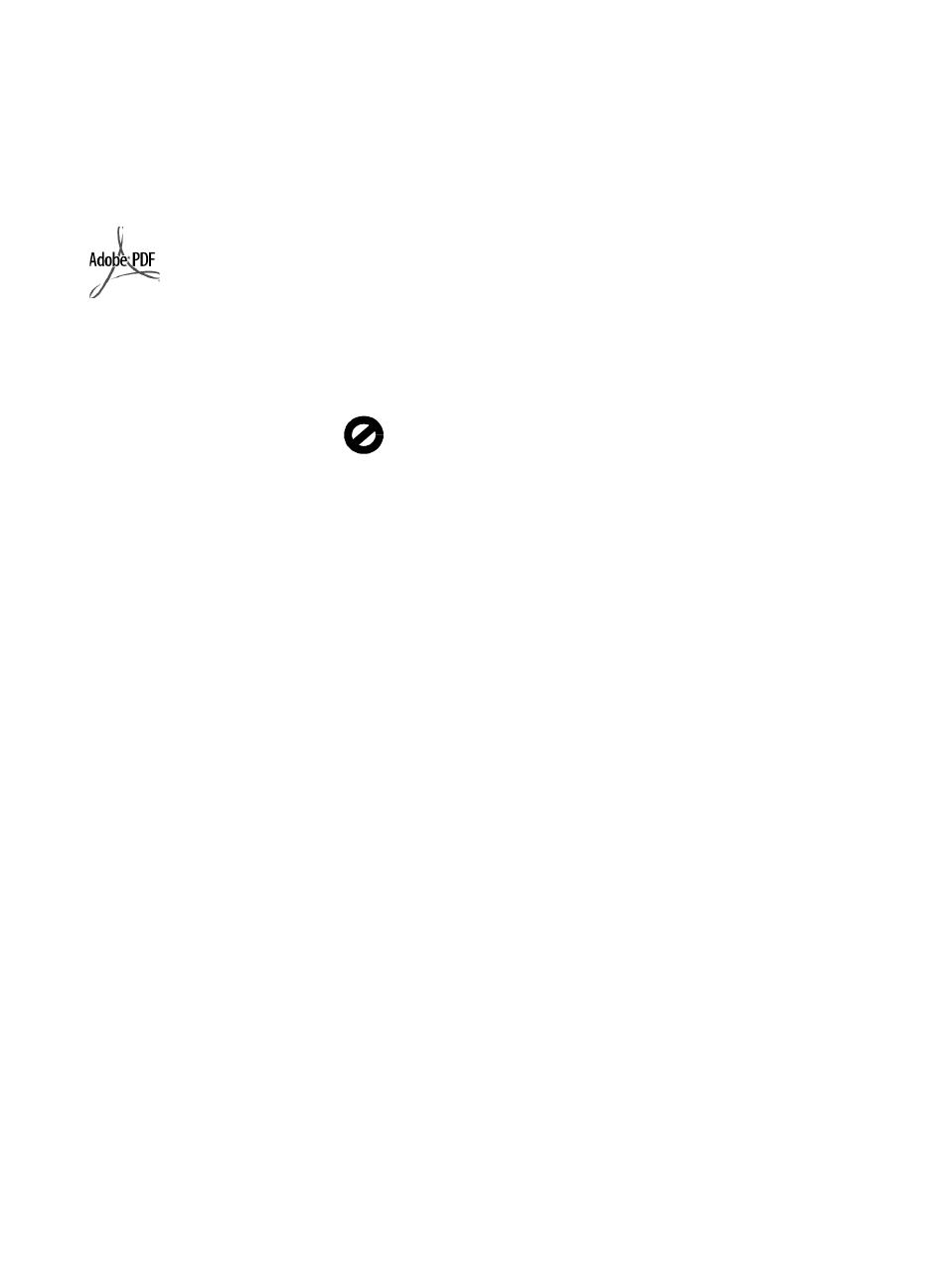
© Copyright Hewlett-Packard
Company 2002
Tutti i diritti riservati. Non è consentito
fotocopiare, riprodurre né tradurre in
un'altra lingua alcuna parte di questo
documento senza il previo consenso
scritto di Hewlett-Packard Company.
Parti del Copyright © 1989-2001
Palomar Software Inc. Il prodotto HP
OfficeJet 6100 Series si basa su una
tecnologia di driver per stampante
concessa in licenza da Palomar
Software, Inc. www.palomar.com
Copyright © 1999-2001 Apple
Computer, Inc.
Apple, il logo Apple, Mac, il logo
Mac, Macintosh e Mac OS sono
marchi di Apple Computer, Inc.
registrati negli Stati Uniti e in altri
Paesi.
Numero di pubblicazione: Q1636-
90209
Seconda edizione: dicembre 2002
Stampato negli Stati Uniti, Messico,
Germania, Singapore o Cina.
Windows
®
, Windows NT
®
,
Windows ME
®
, Windows XP
®
e
Windows 2000
®
sono marchi di
Microsoft Corporation registrati negli
Stati Uniti.
Intel
®
e Pentium
®
sono marchi
registrati di Intel Corporation.
avviso
Le informazioni contenute in questo
documento sono soggette a modifica
senza preavviso e non costituiscono
un obbligo per Hewlett-Packard
Company.
Hewlett-Packard non è in alcun
modo responsabile di errori
eventualmente presenti in
questo documento né fornisce
alcuna garanzia, esplicita o
implicita, ivi incluse eventuali
garanzie di commerciabilità e
idoneità ad uno scopo
particolare, in relazione a
questo materiale.
Hewlett-Packard Company non è
responsabile per eventuali danni
accidentali o consequenziali che
potrebbero derivare in relazione alla
fornitura, alle prestazioni o all'uso di
questo documento e del materiale
software in esso descritto.
Nota: la sezione "Informazioni
tecniche" di questa guida riporta le
norme di conformità internazionali.
In molti paesi la riproduzione dei
documenti indicati di seguito è
illegale. In caso di dubbi, rivolgersi a
un legale.
• Documenti rilasciati da enti
governativi:
- Passaporti
- Permessi di soggiorno
- Attestati di servizio selettivi
- Badge, tessere o insegne di
identificazione
•Bolli governativi:
- Francobolli
-Buoni alimentari
• Assegni o effetti utilizzati da
agenzie governative
• Moneta cartacea, travellers'
chèque oppure ordini di
pagamento
• Certificati di deposito
• Opere tutelate da copyright
informazioni sulla sicurezza
Avviso: Per evitare rischi
di incendio o scosse
elettriche, non esporre
questo prodotto alla
pioggia o a qualsiasi
forma di umidità.
Per ridurre il rischio di danni dovuti a
incendi o scosse elettriche, quando si
utilizza questo prodotto attenersi
sempre alle precauzioni sulla
sicurezza.
AVVERTENZA: rischio di
scosse elettriche
1 Leggere attentamente tutte le
istruzioni contenute nel poster di
installazione.
2 Per collegare l'unità a una
sorgente di alimentazione,
utilizzare solo una presa di
corrente dotata di messa a terra.
Se non si è sicuri che la presa sia
di questo tipo, rivolgersi a un
elettricista.
3 Osservare tutte le avvertenze e le
istruzioni indicate sul prodotto.
4 Prima di effettuare le operazioni
di pulizia, scollegare il prodotto
dalle prese a muro.
5 Non installare né usare questo
prodotto in prossimità di acqua o
quando si è bagnati.
6 Installare il prodotto collocandolo
su una superficie stabile.
7 Installare il prodotto in un luogo
sicuro in modo che nessuno
possa calpestare o inciampare
sul cavo di alimentazione e che il
cavo non venga danneggiato.
8 Se il prodotto non dovesse
funzionare normalmente,
consultare la guida in linea
Risoluzione dei problemi.
9 All'interno dell'unità non vi sono
parti soggette a manutenzione
da parte dell'operatore. Riferire i
problemi tecnici al personale di
assistenza qualificato.
10 Utilizzare in ambiente ben
ventilato.
Adobe e il logo Acrobat
sono marchi o marchi
registrati di Adobe
Systems Incorporated
negli Stati Uniti e/o in
altri Paesi.